Adobe Photoshop es un programa muy potente, con decenas de herramientas que permiten crear composiciones chulísimas, o bien de cero, o bien a partir de varias ilustraciones ya existentes.
Sin embargo, no está pensado para trabajar grandes cantidades de texto, ni para crear documentos cuyo destino final es acabar en una imprenta. Para eso existe Adobe InDesign.
En caso de que vayas a crear la portada de un libro, por tanto, habría que separar el proceso en dos pasos: un primer paso, consistiría en la creación de la imagen que vas a utilizar en la portada, que sí harás en Photoshop.
Una vez hubieras acabado, llegaría el momento de usar InDesign para montar la cubierta. Al principio, tal vez te dé pereza, pero una vez te acostumbres verás que es mucho más cómodo.
Índice
- 1 InDesign divide el contenido en páginas y eso es muy útil cuando quieres crear la portada de un libro
- 2 Las opciones de InDesign para trabajar el texto son mucho más potentes que las de Photoshop
- 3 InDesign tiene algunas herramientas para modificación de imágenes de Photoshop
- 4 Si no sé dibujar, ni usar Photoshop, ni editar imágenes, ¿debería aprender a crear la portada de un libro en InDesign?
InDesign divide el contenido en páginas y eso es muy útil cuando quieres crear la portada de un libro
A la hora de diseñar la cubierta de un libro, lo ideal es crear un documento de Indesign que conste de varias páginas. Si vas a hacer una tapa blanda de Amazon, que no tiene solapas, necesitarías un documento de tres páginas: una para la portada, otra para el lomo, y otra para la contraportada.
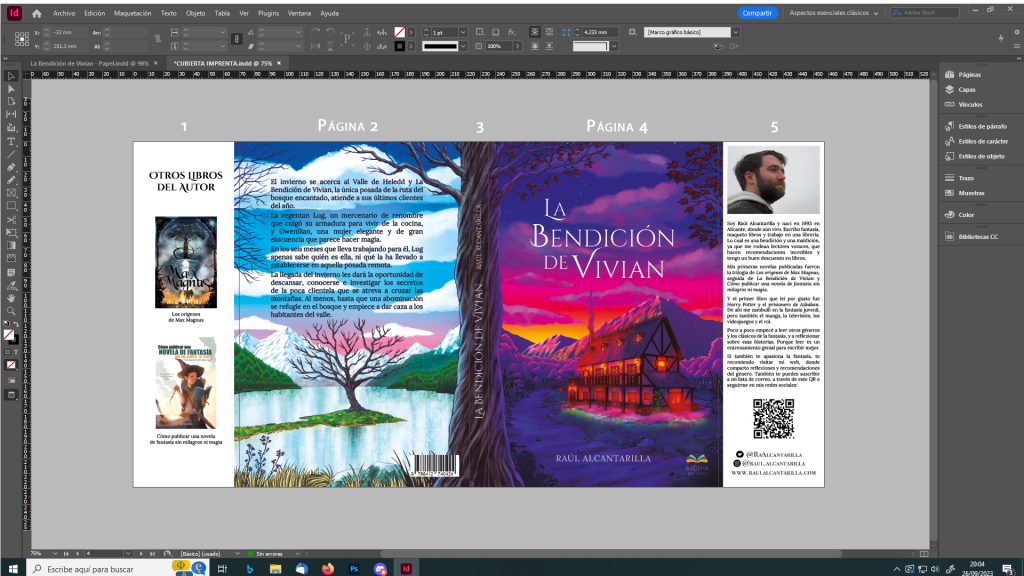
Y si la imprenta con la que vas a trabajar te permite incluir solapas, el documento tendría cinco páginas.
Cuando creas un documento nuevo, no es posible asignarle a cada página por separado las dimensiones que quieras, ni hacer que todas estén agrupadas en un mismo pliego, pero no te preocupes. El tamaño de una página se puede cambiar tantas veces como quieras, con la ayuda de la herramienta Página, que está en la barra de herramientas de InDesign.
Al hacer que cada parte de la cubierta tenga una página asignada, puedes modificar su tamaño con plena libertad sin afectar al resto de la composición. O sin que te descuadren el resto de elementos de la cubierta.
Además, exportar a diferentes formatos es muy fácil. Al utilizar la herramienta de Exportar de InDesign, puedes seleccionar entre varios formatos (PDF, PNG, JPEG, con diferentes grados de compresión) y elegir qué páginas quieres exportar.
Si tu maqueta en InDesign tuviera tres páginas (contraportada, lomo, portada) y quisieras exportar solo esta última, sería tan sencillo como escoger que solo se exportara la página tres.
Para que esto funciona correctamente, es imprescindible que antes desmarques la opción de “Permitir la reorganización de las páginas del documento”, que te aparece cuando haces clic derecho en el desplegable de Páginas. Si quieres saber cómo hacerlo, te recomiendo que veas el vídeo breve que muestro a continuación:
Las opciones de InDesign para trabajar el texto son mucho más potentes que las de Photoshop
Aunque con el paso de los años Adobe ha ido incorporando herramientas de Photoshop a InDesign y viceversa, ambos programas no son, ni de lejos, intercambiables. Hacer una portada en Photoshop es posible, pero a la hora de trabajar el texto vas a estar más limitado. Lo mismo pasa cuando intentas trabajar la imagen directamente en InDesign.
Si quieres integrar el título de tu libro en la composición, haciendo que refleje las fuentes de luz de la imagen, que proyecte una sombra, y otras cosas por el estilo, como hizo Aurelio J. Alamos en la cubierta de mi novela de Los orígenes de Max Magnus, lo ideal sería que añadieras el título en Photoshop.
Pero para el texto de la sinopsis, o el de la solapa, es mejor utilizar InDesign. Este programa te permite ajustar al milímetro el texto gracias a los estilos de párrafo y los estilos de carácter.
Puedes elegir si las palabras se separan al final de línea, o no, con qué frecuencia quieres que suceda, cuándo espacio debe de haber entre los caracteres, o las líneas, y muchas cosas más.
A mí, por ejemplo, no me gusta que las palabras se separen a final de línea en las solapas de un libro, porque la caja de texto es muy estrecha. Tampoco en las sinopsis, sobre todo cuando el texto está centrado.
Todos los pequeños ajustes que ofrece este programa, por ejemplo, me permiten ajustar el texto al milímetro con mucha precisión, para que el texto se vea perfecto aunque renuncie a estas divisiones. Y eso es muy útil cuando vas a crear la portada de un libro en Indesign
InDesign tiene algunas herramientas para modificación de imágenes de Photoshop
No son, ni de lejos, tan potentes, pero te pueden servir para realizar pequeños ajustes concretos. En el apartado de Texto, por ejemplo, tienes la opción de Crear Contornos, que te permite convertir un texto en imagen y modificarlo como si fuera una.
Y en el aportado de Objeto, tienes la opción de añadir Efectos como sombras o brillos. Del mismo modo que no te recomiendo manipular la sinopsis en Photoshop, tampoco creo que sea buena idea usar estos efectos de forma asidua en InDesign, pero puede ser útil para casos concretos y sencillos.
En mi caso, por ejemplo, al añadir la sinopsis a la contraportada de La Bendición de Vivian, me di cuenta de que el texto negro no destacaba lo suficiente en algunos puntos concretos de la imagen. Se veía genial allí donde tenía nubes detrás, pero se fusionaba un poco con el cielo azul que había detrás.

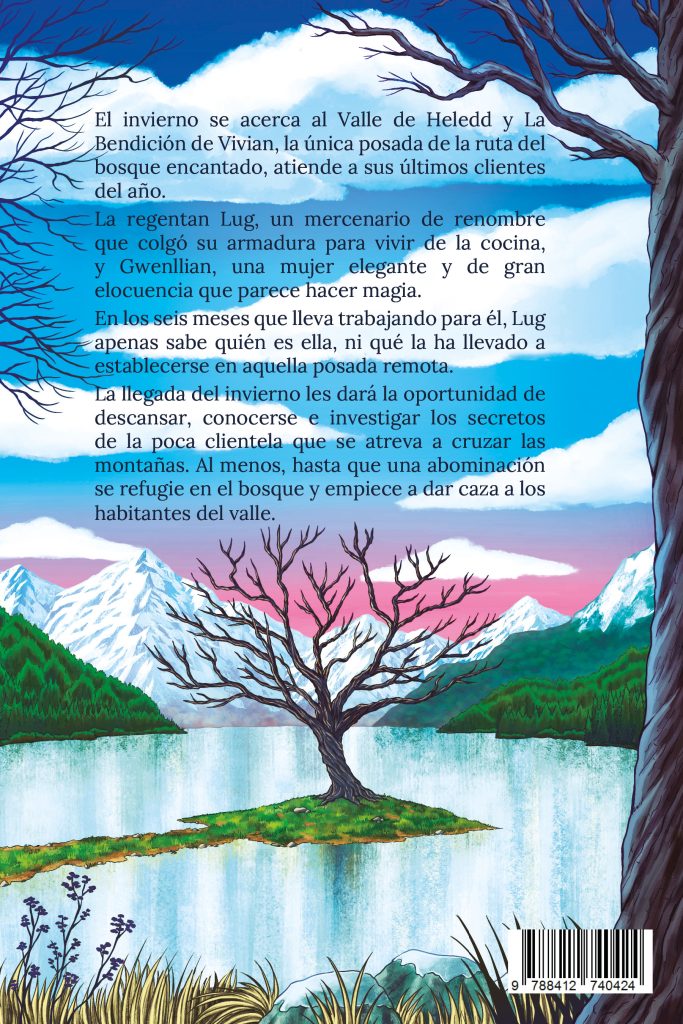
Para arreglarlo, en este caso, añadí un Marco rectangular debajo del texto de la sinopsis y le apliqué un pequeño Desvanecimiento de degradado radial. Gracias a esto, el centro del rectángulo tenía un leve brillo blanquecino que se difuminaba al acercarse a los bordes.
Con el texto detrás, apenas era perceptible. Pero aclaraba la imagen de la cubierta lo justo para que todo el texto se leyera a la perfección.
Otra función muy interesante de Photoshop, y que ha heredado InDesign, es la posibilidad de estructurar tu documento en diferentes capas. Si bien no funcionan igual que en Photoshop, son muy útiles a la hora de trabajar composiciones más complejas como las de una portada, donde pueda haber muchos elementos. Si quieres saber un poquito más sobre ellas, puedes hacerlo a través de este enlace.
Si no sé dibujar, ni usar Photoshop, ni editar imágenes, ¿debería aprender a crear la portada de un libro en InDesign?
Yo creo que sí, en caso de que seas un escritor autopublicado. Porque la curva de dificultad es bastante menos que para esas otras tres actividades, pero también por otros motivos.
El primero es que existe la posibilidad de que el ilustrador perfecto para tu libro puede no saber muy bien cómo diseñar cubiertas. Y la segunda es que, incluso si sabe hacerlo, crear la portada de un libro en Indesign implica una inversión de tiempo adicional que conlleva un mayor pago.
Si sabes hacerlo, y sabes hacerlo bien, es un dinero que puedes invertir en otras cosas. Siempre y cuando, claro, hayas decidido a utilizar Indesign para maquetar tu próxima novela. Porque InDesign y la suite de apps de Adobe cuesta dinero cada mes, y no tiene sentido pagar una mensualidad únicamente para crear la portada de un libro.
Si es el caso, tal vez te interese leer esta entrada, donde te ofrezco otros programas que puedes usar para producir la portada de tu próxima novela.
De lo contrario, te recomiendo que eches un vistazo a mi curso gratuito, Cómo crear un ebook en 30 minutos con Adobe InDesign. En él te doy algunas nociones básicas sobre este programa y te enseño todos los ajustes necesarios para que puedas exportar un libro digital a partir de un documento de InDesign sin que sea una pesadilla. Para inscribirte, solo tienes que rellenar este formulario:


